[設定ライブラリ]画面
[設定ライブラリ]画面には、[レコーダー]画面または[アプリ情報]画面の中央下部にある[設定ライブラリ]アイコンをタップするとアクセスできます。
設定ライブラリでは、設定ファイルを保存、編集、共有できます。設定ファイルには、Song Meter Micro 2の設定のほぼすべてが保存されています。設定ファイルを使用すると、同じ設定を複数のレコーダーや複数の配備に一貫して適用できます。詳細については、「設定ファイルの管理」を参照してください。1
設定ライブラリインタフェース
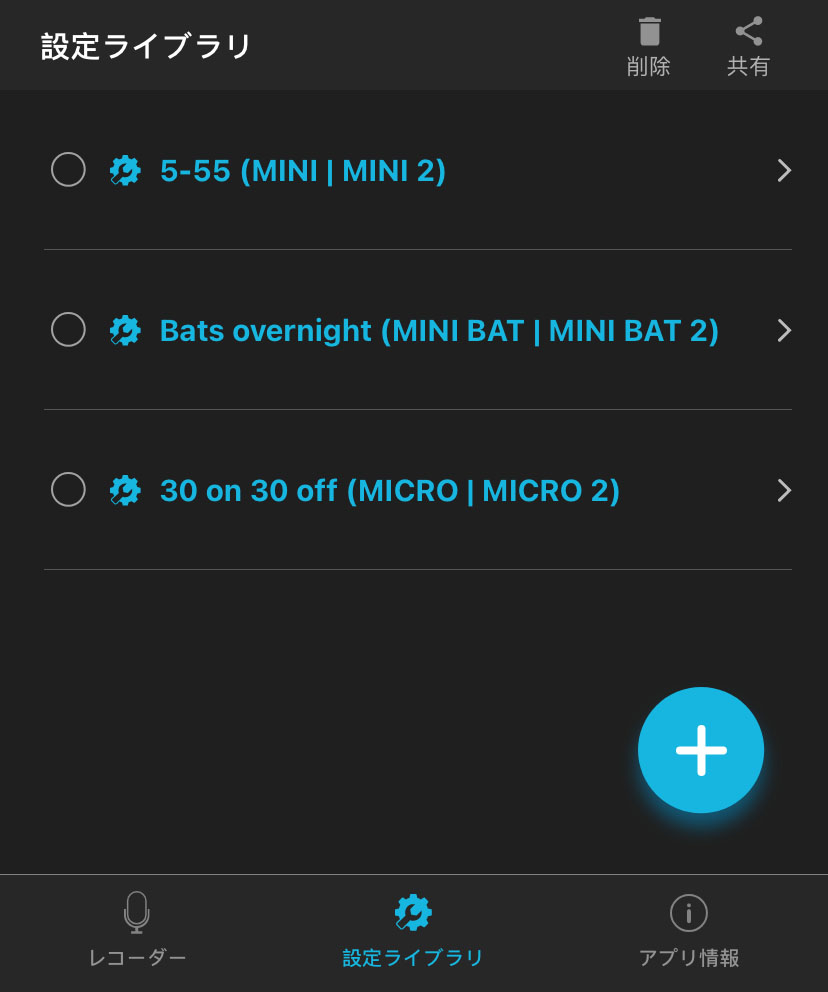
[設定ライブラリ]画面の一番上の情報バーには、次の2つのボタンがあります。
- [削除]
-
リストから1つまたは複数の設定を選択した後、このボタンをタップして削除します。「保存済み設定ファイルの削除」を参照してください。
- [共有]
-
リストから1つまたは複数の設定を選択した後、このボタンをタップすると、デバイス上の別のアプリを使用して設定ファイルを共有できます。「保存済み設定ファイルの共有」を参照してください。
各設定のエントリには、次の要素が含まれます。
- 選択バブル
-
各リストエントリの左側にあるこのバブルをタップして、削除または共有する設定を選択します。複数の設定を一度に選択できます。
- 設定名とモデル
-
このテキストには、各設定の名前と、それを使用できるSong Meterモデルが表示されます。
このテキストをタップして設定を編集します。以下を参照します。 保存済み設定ファイルの編集
[設定ライブラリ]ウィンドウの右下隅には、もう1つのボタンがあります。
- [+ ](設定の追加)
-
このアイコンをタップすると、新しい設定を最初から作成できます。「[設定ライブラリ]画面での設定ファイルの作成」を参照してください。
設定ライブラリ自体のインタフェースの下には、[レコーダー]画面および[アプリ情報]画面にアクセスするためのボタンがあります。
1
レコーダー名と[Bluetoothビーコンの送信]設定は、設定ファイルでは設定できません。これらの設定を変更するには、ペアリングされたレコーダーの直接設定を行う必要があります 。
